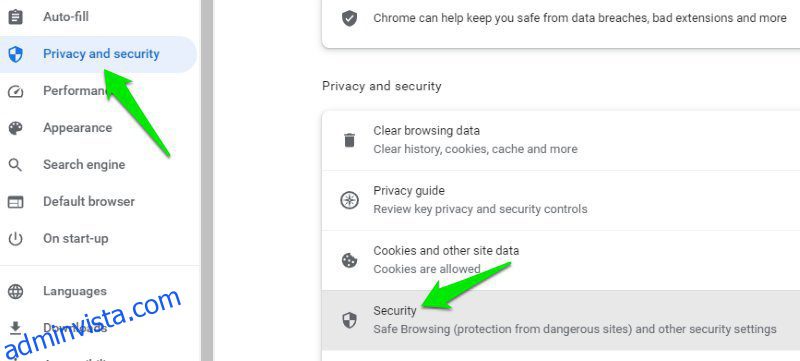Det sägs ”bättre säkert än förlåt”, och när det gäller att surfa på webben kan det gamla ordspråket inte vara mer sant. Med cyberattacker och dataintrång ökar, är det viktigare än någonsin att se till att din onlineaktivitet är säker.
Att inte gå in i de röda zonerna på internet är inte tillräckligt för att vara säker. Du måste se till att din inställning för att komma åt webben är säker. Det betyder att du måste säkra din webbläsare, och för de flesta kommer det att vara Google Chrome.
Även om Chrome skyddar dig från skadliga webbplatser och nedladdningar som standard, kan dess säkerhet förbättras ytterligare med hjälp av några tweaks och appar. Idag är jag här för att ge dig justeringar, tillägg, appar och tips för att stärka Google Chromes säkerhet för bästa skydd.
Innehållsförteckning
Justera inställningarna för att säkra Chrome
Google Chrome har ett gäng inställningar som du kan justera för att förbättra säkerheten. Visst kan vissa av inställningarna ändra hur du använder webbläsaren och till och med påverka användbarheten negativt, men det är det värt om du prioriterar säkerhet. Nedan hittar du några justeringar som kan öka Chromes säkerhet:
#1. Aktivera förbättrat skydd
Som standard skyddar Google dig från skadliga tillägg, nedladdningar och webbplatser. Detta kommer under standardskydd. Men det finns också en förbättrad skyddsfunktion som delar dina data med Google för att stärka skyddet. Detta inkluderar bättre genomsökning av skadlig data och varningar om lösenordsintrång.
Om du inte har något emot att dela en del av din data med Google, nedan hittar du instruktionerna för att aktivera det:
Öppna Chrome Inställningar från prickmenyn uppe till höger.
Klicka här på Sekretess och säkerhet i den vänstra panelen och välj sedan Säkerhet.
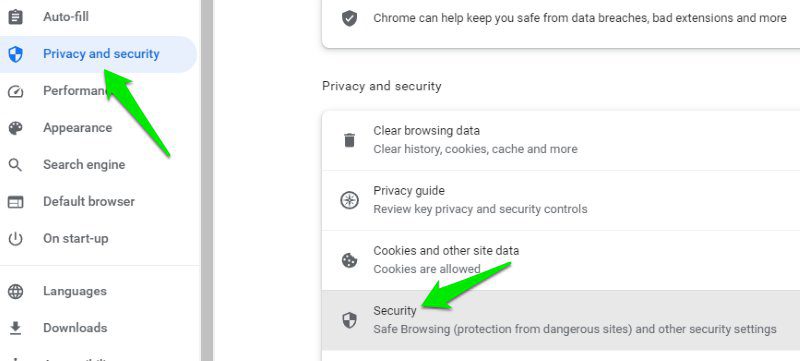
Välj nu Förbättrat skydd så börjar du få bättre skydd.
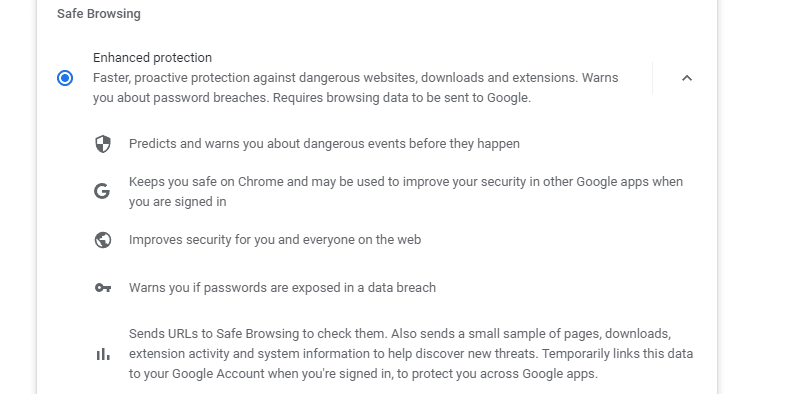
#2. Kryptera lösenord med en lösenordsfras
Om du använder Google Chromes inbyggda lösenordshanterare för att spara dina lösenord, kan du vara intresserad av att ytterligare skydda dem med en anpassad lösenfras. Att kryptera dina lösenord med en anpassad lösenfras kommer inte bara att hindra dem från att läcka om ditt Google-konto blir intrång, utan också hindra Google från att se dem.
Från Chrome-inställningar, klicka på Du och Google och klicka sedan på Synkronisera och Google-tjänster.
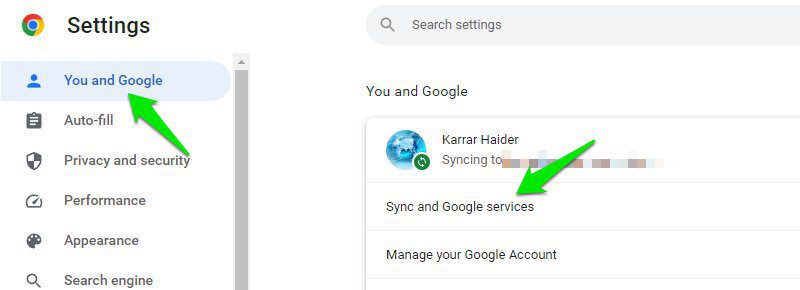
Därefter klickar du på Krypteringsalternativ och väljer Kryptera synkroniserad data med ditt eget alternativ för synkroniseringslösenfras.
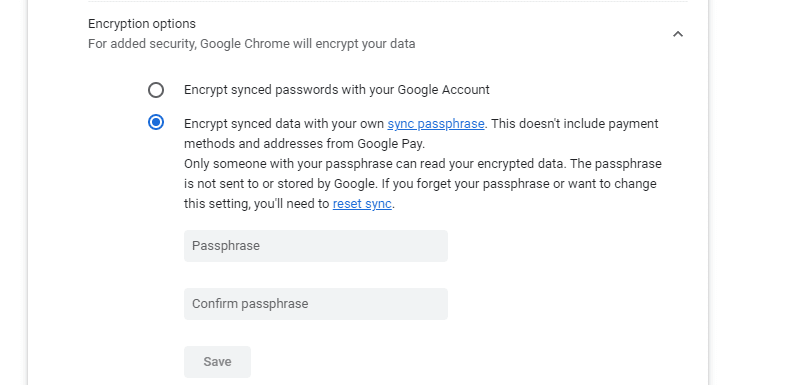
Du måste skapa en lösenordsfras och sedan bekräfta den för att kryptera lösenorden. Om du glömmer lösenfrasen måste du återställa den helt. Processen tar bort all synkroniseringsdata från Googles servrar, men den kommer att stanna på dina enheter där du kan aktivera synkronisering igen.
#3. Håll Chrome uppdaterad
Chrome uppdateras ständigt för att förbättra skyddet och korrigera sårbarheter. Du bör se till att du alltid använder den senaste versionen av Chrome. För att vara säker på att du använder den senaste versionen öppnar du Chrome-punktmenyn och väljer Om Google Chrome från hjälpalternativet.
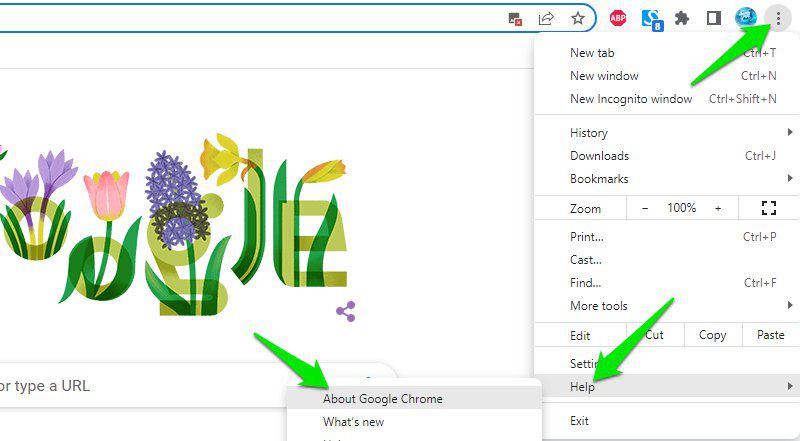
Här står antingen att Chrome är uppdaterad eller ger dig ett alternativ att manuellt uppdatera det.
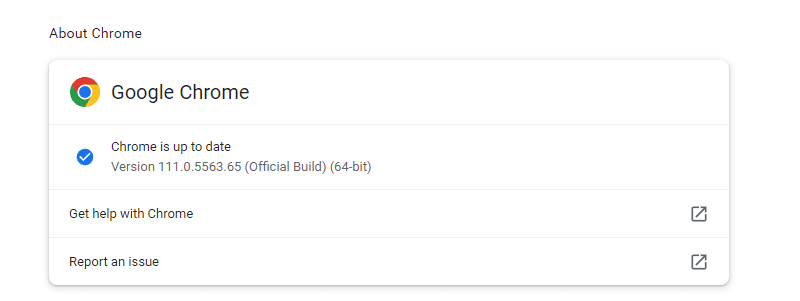
#4. Använd alltid HTTPS
HTTPS är det protokoll som ofta används av webbplatser för att säkerställa att överföringen av data mellan webbplatsen och användaren förblir krypterad. Vissa webbplatser har dock fortfarande fastnat på HTTP med osäker anslutning som kan fångas upp av hackare.
Du kan tvinga Chrome att alltid använda HTTPS när det är tillgängligt eller varna dig om webbplatsen är osäker. I Chrome-inställningarna går du till alternativet Säkerhet i Sekretess och säkerhet. Aktivera här alternativet Använd alltid säkra anslutningar under rubriken Avancerat.
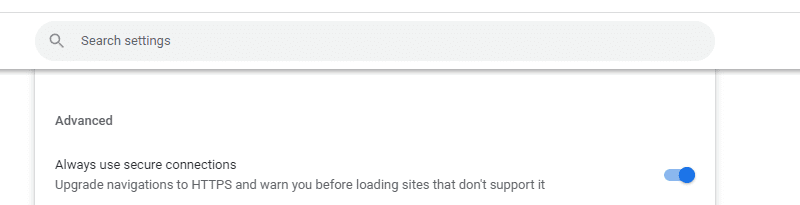
Om du snubblar på en webbplats som inte omdirigerar till HTTPS, se till att du inte anger någon information där och definitivt inte registrera dig för ett konto.
#5. Blockera tredjepartscookies 🍪
Webbläsarcookies kan användas för att stjäla information, som kapning av kakor eller obehörig åtkomst till en PC. De är dock viktiga för att webbplatser ska komma ihåg dig och hantera kontoinloggningar.
Jag rekommenderar inte att du inaktiverar alla cookies, men du bör inaktivera cookies från tredje part eftersom de bara hjälper webbplatser att spåra dig och kan användas för att stjäla information om anslutningen är osäker.
För att inaktivera dem, gå till Sekretess och säkerhet i Chrome-inställningar och klicka på alternativet Cookies och annan webbplatsdata.
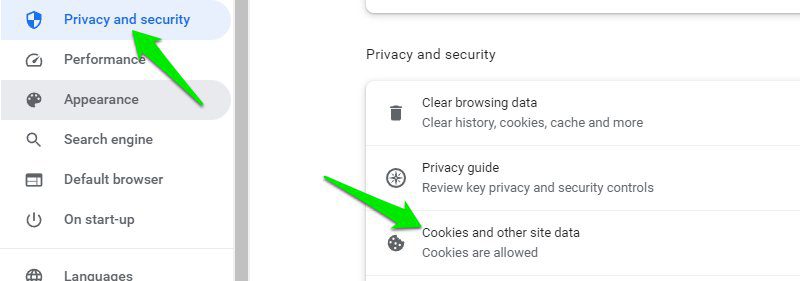
Välj nu alternativet Blockera tredjepartscookies här.
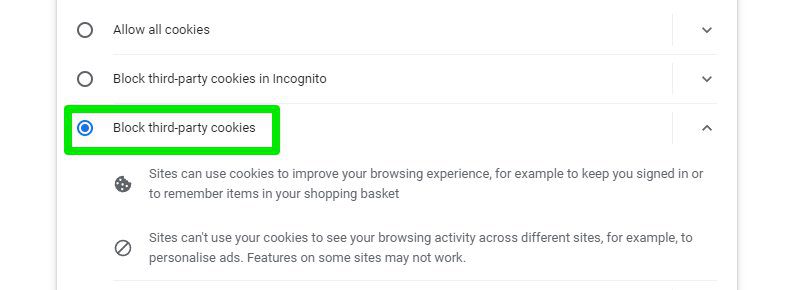
Om du inte vill ta risker med cookies när du går in på en känslig webbplats, är det bättre att använda inkognitoläge. Det kommer att radera alla cookies när du stänger fönstret.
#6. Aktivera Chrome Security Flaggor
Chrome-flaggor är dolda experimentinställningar i Chrome som har en tendens att påverka din surfning negativt, men de är säkra i de flesta fall. Några av dessa funktioner kan förbättra säkerheten i Chrome, som jag kommer att lista nedan:
För att komma åt dessa flaggor, skriv chrome://flags/ i adressfältet och sök efter flaggan i det översta sökfältet. Varje flagga har också en dedikerad URL, som jag kommer att nämna med var och en så att du enkelt kan komma åt dem.
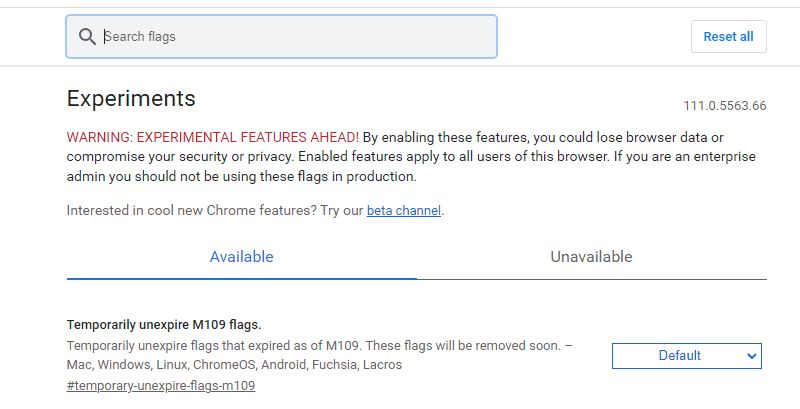
Blockera osäkra privata nätverksbegäranden: Aktivera detta för att skydda alla datorer i ett privat nätverk från CSRF-attacker genom att blockera förfrågningar om osäkra offentliga källor. URL: chrome://flags/#block-insecure-private-network-requests
Blockera osäkra nedladdningar: Även om Chrome redan skyddar mot skadliga nedladdningar, blockeras även nedladdningar från osäkra (HTTP) källor, direkt eller indirekt, om du aktiverar detta. URL: chrome://flags/#block-insecure-downloads
Strict-Origin-Isolation: Chrome använder redan webbplatsisolering för skydd. Denna flagga kommer att förbättra den ytterligare genom att tillämpa isolering vid ursprunget (värd eller port) istället för eTLD+1. URL: chrome://flags/#strict-origin-isolation
Experimentellt QUIC-protokoll: QUIC-protokollet är inte bara snabbare än TCP och UDP utan också säkrare eftersom det har sin egen kryptering istället för att vara beroende av HTTPS. När den är aktiverad kommer den att använda QUIC för anslutningar när det är möjligt. URL: chrome://flags/#enable-quic
Chrome säkerhetstillägg och appar
Det finns många säkerhetstillägg och appar för Chrome för att förbättra säkerheten. Nedan har jag valt de som kommer att passa bra med alla andra säkerhetsinställningar och tips som jag har nämnt i det här inlägget.
#1. uMatrix
uMatrix är ett Chrome-tillägg som låter dig se och kontrollera alla förfrågningar som din webbläsare gör när du ansluter till en webbplats. Du kan använda den för att blockera skript, annonser, iframes, specifika webbplatser och mycket mer.
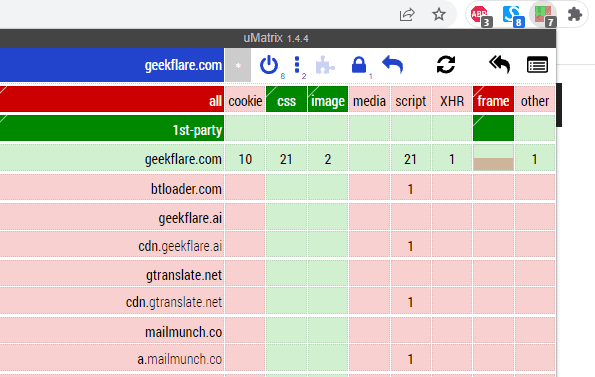
Den har också inbyggda alternativ för att hantera cookies och potentiella skadliga förfrågningar. Den kommer ihåg dina ändringar och du kan skapa globala ändringar som ska tillämpas på alla framtida sidor.
#2. Netcraft
Netcraft är huvudsakligen en webbplatsbetygstillägg för att skydda dig från skadliga webbplatser. Däremot använder den olika algoritmer för att upptäcka potentiella skadliga webbplatser istället för att bara vara beroende av communityn.
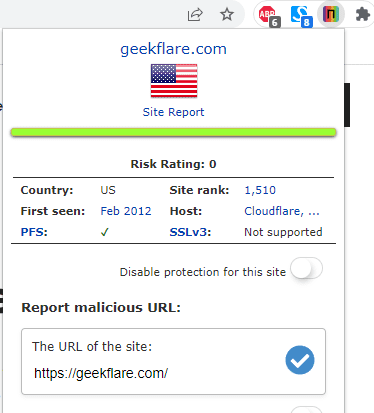
Det skyddar mot nätfiskewebbplatser och skadligt javascript som webbgruvarbetare eller shoppingsajter. Det förhindrar också datastöld genom att spåra förfrågningar som kan ta din data till skadliga domäner. Och naturligtvis kan communityn rapportera att webbplatser ska kontrolleras och blockeras.
#3. NordVPN
NordVPN är min personliga favorit om du vill ha VPN för webbsurfning och webbläsarsäkerhet.
En VPN hjälper till att säkra onlineaktiviteter genom att göra dig anonym och kryptera din anslutning.
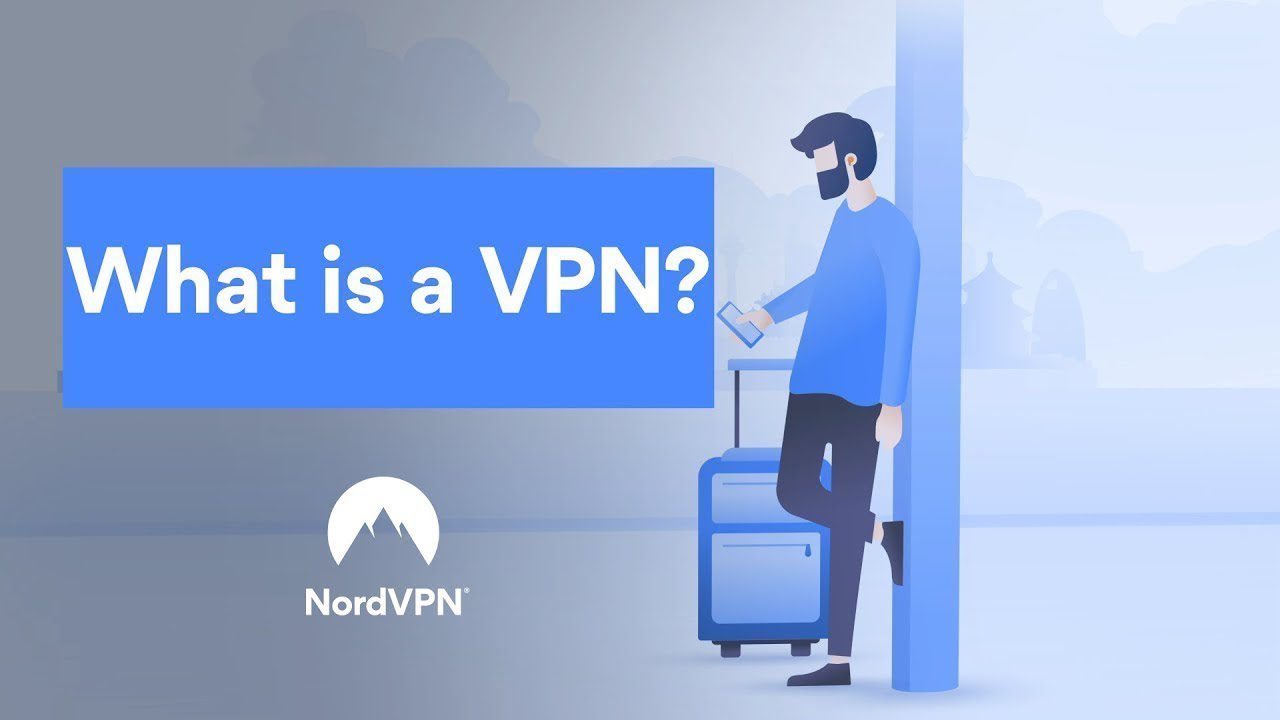
Förutom att säkra din anslutning har den inbyggt skydd mot skadlig programvara, spårningsskydd och en annonsblockerare. Den skannar automatiskt alla webbplatser och nedladdningar för att säkerställa att de är säkra. Den varnar också för dataintrång. Tillsammans med stöd för alla operativsystem har den även en Chrome-tillägg med speciella webbskyddsfunktioner.
#4. Avast One
Starkt skydd mot skadlig programvara för din dator är nödvändigt eftersom det inte är någon idé att säkra Chrome om ett separat skadlig program kan stjäla information. Avast One är det perfekta verktyget för skydd mot skadlig programvara för detta, eftersom det också har många verktyg för webbskydd.
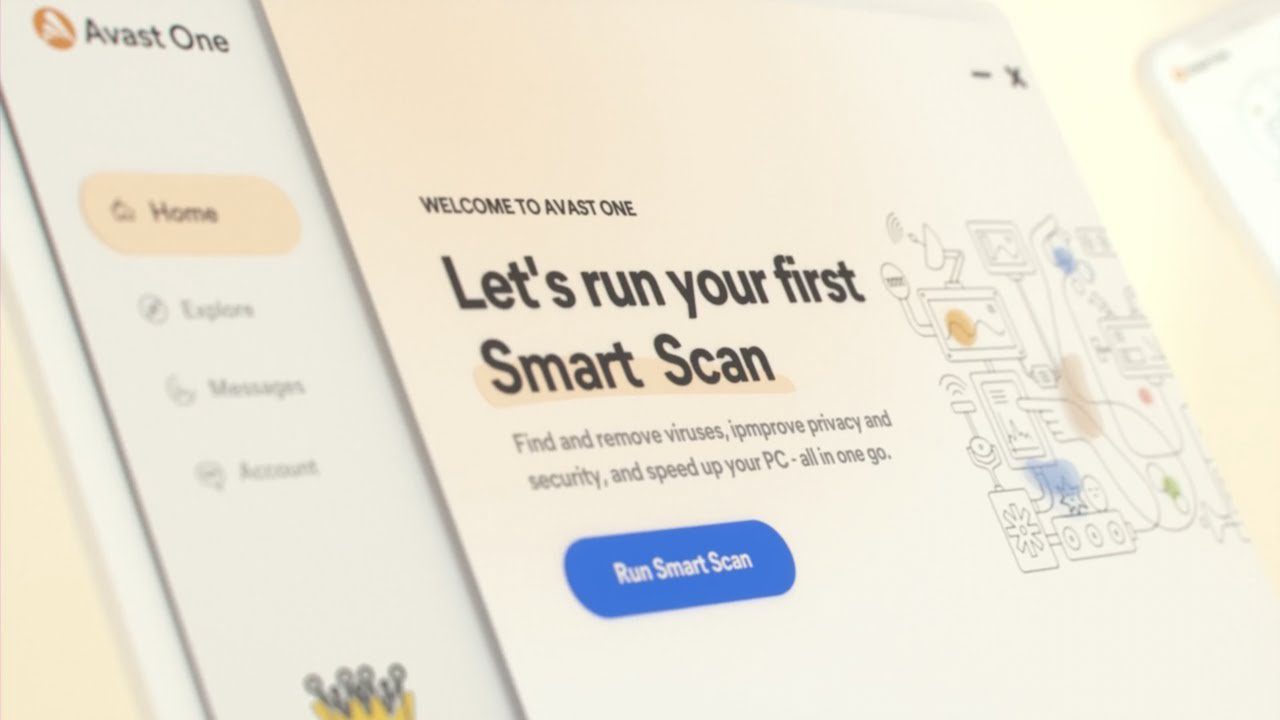
Förutom skydd mot skadlig dator, erbjuder det WiFi-skydd, onlineshopping och bankskydd, varningar om dataintrång, skydd mot e-postbedrägerier och många integritetsskyddsverktyg. För avancerade onlineskyddsverktyg måste du skaffa en betalprenumeration. Även om gratisversionen fungerar bra för grundläggande surfning.
Tips för att hålla dig säker online
Ovanstående justeringar och appar kommer att göra Chrome säker, men du bör också följa bästa säkerhetspraxis för att vara säker online. Inget skydd kan rädda dig om du bråkar med skum programvara eller webbplatser. Nedan finns några saker att tänka på när du surfar på webben.
Använd en lösenordshanterare
Google Chromes inbyggda lösenordshanterare är inte tillräckligt säker. Jag menar, vem som helst kan avslöja alla dina lösenord bara genom att tillhandahålla din PC-låsskärmspin. För bästa möjliga skydd behöver du en bra lösenordshanterare från tredje part. 1Password är en riktigt stark app för detta ändamål, och den är tillgänglig på alla operativsystem, tillsammans med ett tillägg för Chrome.
Appen låter dig spara och hantera alla dina lösenord på ett ställe med hjälp av ett huvudlösenord. Du kan aktivera tvåfaktorsautentisering för att ytterligare skydda dina lösenord. Du kan också säkra dokument och filer och komma åt dem var som helst.
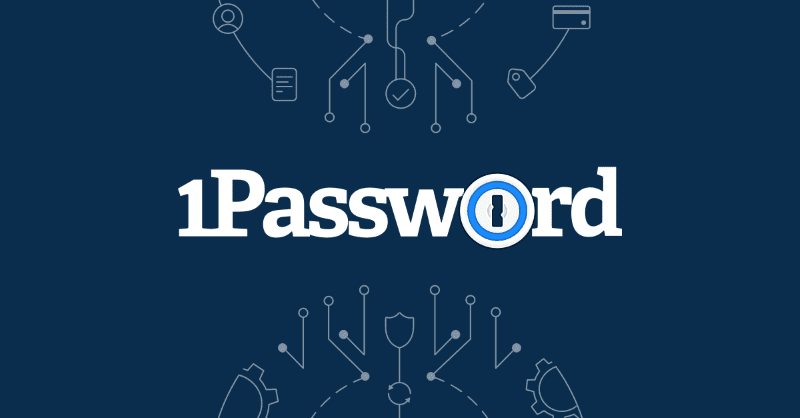
Jag bör nämna att det är oerhört viktigt att använda starka och unika lösenord för onlinesäkerheten. Naturligtvis är det inte praktiskt att memorera starka lösenord för varje registrering, så det är nödvändigt att använda en lösenordshanterare.
Undvik skumma webbplatser och nedladdningar
Att få gratis saker online är roligt men väldigt farligt. Det finns alltid ett pris för dessa gratissaker, det kan vara annonser, oönskade program eller farlig skadlig programvara. Du bör undvika skumma webbplatser och program, särskilt om ett av dina säkerhetsverktyg varnar om dem. Nedan följer några exempel på innehåll som är känt för att ha skadlig programvara/virus:
- Program för fusk/hackning av videospel.
- Torrents.
- Ladda ner upphovsrättsskyddat innehåll som spel, bilder, videor etc., även på vanliga webbplatser.
- Verktyg som lovar att automatiskt åtgärda ditt problem, särskilt om de kommer som en .zip-fil.
- Gratis webbsidor för streaming av media.
- Program för att rota/avrota telefonen.
- APK-webbplatser och filer.
I grund och botten, allt du laddar ner eller klickar på som verkar oetiskt eller för bra för att vara sant har vanligtvis en högre tendens att ha skadlig programvara kopplad till sig. Jag säger inte att allt detta innehåll är dåligt och du bör aldrig röra vid det. Var dock extra försiktig, särskilt på en PC som du använder för att komma åt/spara känslig data.
Använd inkognitoläge
Förutom att ta bort dina spår på de lokala enheterna, gör inkognitoläget också att surfa på webbplatser genom att inte använda sparade cookies och tillägg. Inga skadliga tillägg kommer att kunna stjäla information och webbplatser kan inte spåra dina tidigare sessioner eftersom inga cookies används.
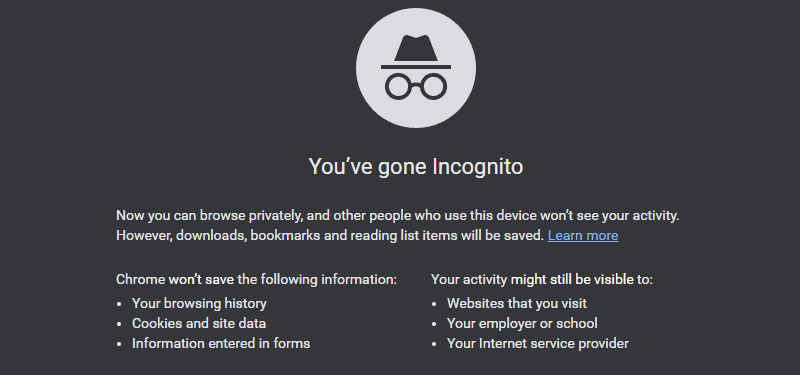
Jag rekommenderar att du använder inkognitoläge när du besöker känsliga webbplatser som finansiella webbplatser. I Chrome kan du starta inkognitoläge från punktmenyn eller genom att trycka på Ctrl+Skift+N tangentkombination.
Använd alltid tvåfaktorsautentisering
När det är möjligt, välj alltid tvåfaktorsautentisering för tjänster du registrerar dig för. Det är det bästa skyddet mot hacking. Även om du inte vill autentisera varje gång du loggar in, aktivera det åtminstone för din inloggning på varje ny enhet. Alla populära tjänster stöder det, inklusive Google, eBay, Facebook, Amazon, PayPal, Dropbox, LinkedIn och de flesta bankwebbplatser.
Respektera varningarna ⚠️
Närhelst Chrome eller din detektor för skadlig programvara ger en varning om en webbplats eller nedladdad fil, se till att du inte kör den. Jag vet att nyfikenhet eller desperation kan få dig att tänka ”vad är det värsta som kan hända”, men gör det inte.
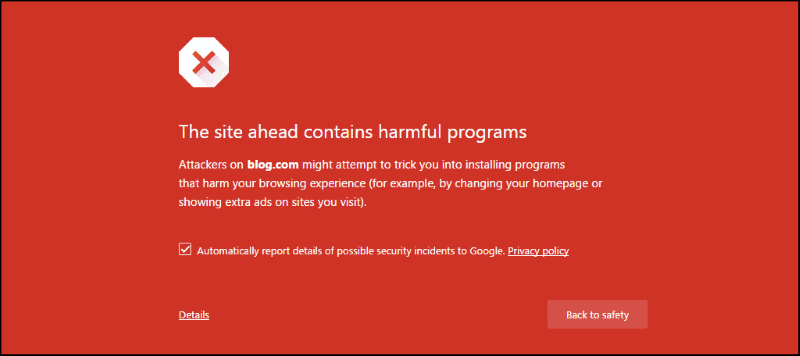
En skadlig webbplats kan automatiskt ladda ner virus, och ett skadligt program kan helt ta över din dator så fort du öppnar den. Om du måste öppna den, sök först på webben för att lära dig vad den gör. Kanske till och med fråga på relaterade forum. Öppna det bara om du är säker på att det är en falsk positiv av ditt säkerhetsprogram.
Sista tankar 💭
Jag personligen gillar verkligen kombinationen av att använda ett VPN och inkognitoläge. Inkognitoläget förhindrar störningar från tredje part med mina förfrågningar, och VPN håller mig säker och anonym på webbplatser jag besöker.
Så länge du inte öppnar ett skumt program/webbplats, särskilt när du blir varnad, bör ovanstående justeringar och appar hålla dig säker när du surfar på Chrome.
Du kan också utforska några bästa ChatGPT Chrome-tillägg.